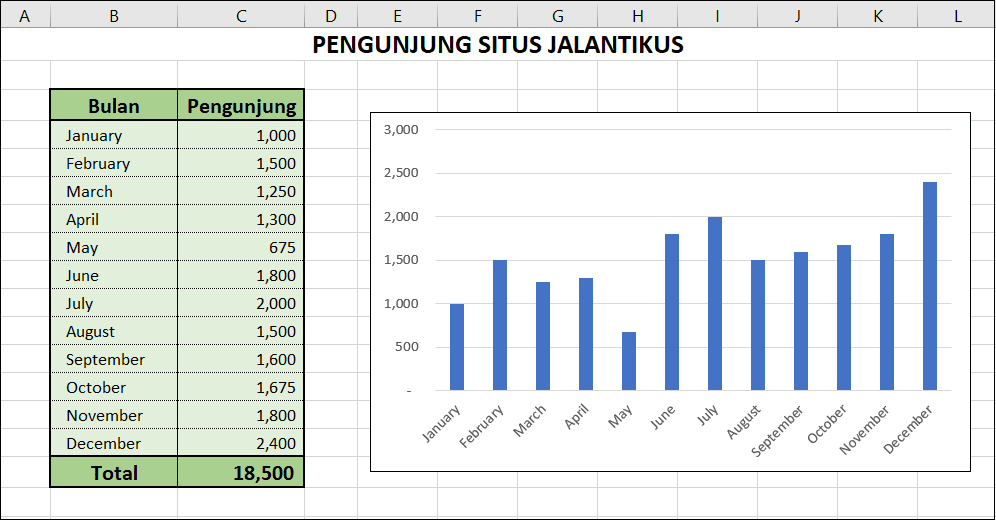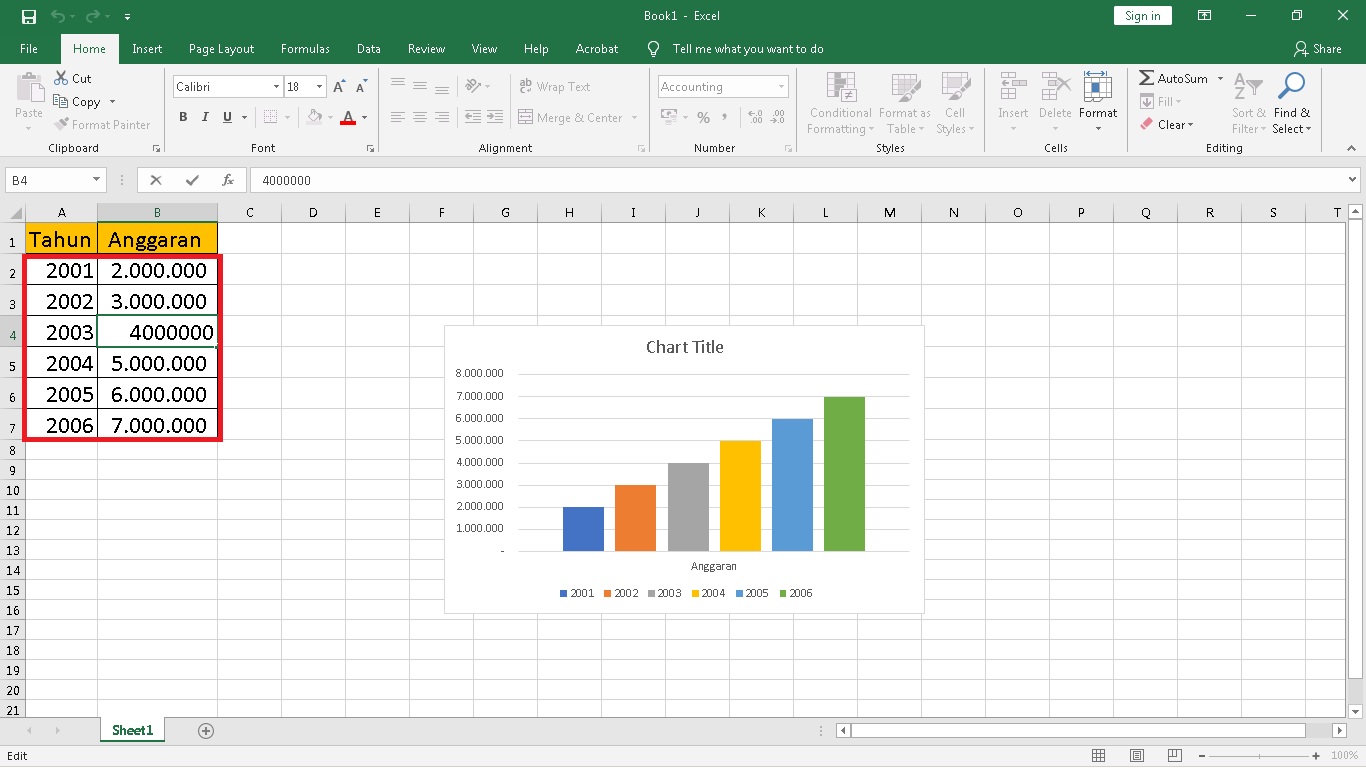Membuat tabel di Excel adalah salah satu keterampilan dasar yang harus dimiliki oleh setiap profesional. Tabel ini menyajikan data dalam bentuk visual sehingga lebih mudah dipahami. Selain itu, dapat membuat tabel secara efisien akan membantu anda memberikan hasil yang lebih cepat dan efektif. Pada artikel ini, kami akan memberikan panduan tentang cara membuat tabel di Excel dengan rumus yang tepat.
Cara Membuat Tabel di Excel
Berikut adalah langkah-langkah untuk membuat tabel di Excel dengan rumus yang tepat.
-
Langkah Pertama: Pertama, buka Excel dan klik pada tab “Insert”, kemudian pilih “Table”.
Hal ini akan membuka wizard yang akan membantu anda membuat tabel baru.
-
Langkah Kedua: Sekarang, tentukan range data dan format tabel. Jika data anda berisi judul kolom, pastikan untuk memilih kotak centang “My table has headers”.
Setelah menentukan range data dan memilih format tabel, klik “OK”. Excel akan membuat tabel yang baru untuk anda.
-
Langkah Ketiga: Sekarang, tambahkan rumus ke sel tabel untuk menghitung nilai-nilai dalam tabel.
Misalnya, jika tabel anda berisi data tentang pendapatan dan pengeluaran, anda dapat menggunakan rumus seperti “=SUM(B2:B6)” untuk menjumlahkan nilai-nilai dalam kolom B. Rumus ini akan memberikan hasil pada sel yang dipilih.
FAQ Tentang Cara Membuat Tabel di Excel
Berikut adalah beberapa pertanyaan yang sering diajukan tentang cara membuat tabel di Excel.
1. Apa itu tabel di Excel?
Tabel di Excel adalah bagian dari fitur Spreadsheet Microsoft Excel yang memungkinkan anda untuk menyajikan data dalam bentuk visual yang lebih mudah dipahami. Dalam tabel, data diorganisir dalam baris dan kolom dan dapat dihitung menggunakan rumus-rumus matematika dan statistik.
2. Bagaimana cara membuat tabel di Excel?
Untuk membuat tabel di Excel, buka Excel dan klik pada tab “Insert”, kemudian pilih “Table”. Setelah itu, tentukan range data dan format tabel. Setelah tabel dibuat, anda dapat menambahkan rumus ke sel tabel untuk menghitung nilai-nilai dalam tabel.
Cara Membuat Grafik di Excel
Membuat grafik di Excel adalah cara yang baik untuk memvisualisasikan data yang kompleks. Grafik ini memungkinkan anda untuk mempresentasikan data dalam bentuk visual yang lebih mudah dipahami. Pada artikel ini, kita akan membahas cara membuat grafik di Excel.
Cara Membuat Grafik di Excel
-
Langkah Pertama: Pertama, pilih range data yang ingin anda tampilkan dalam grafik. Range data ini harus mengandung label baris dan kolom yang jelas.
Misalnya, jika anda ingin membuat grafik yang menampilkan data tentang pendapatan dan pengeluaran, range data harus mencakup kolom judul (“pendapatan” dan “pengeluaran”) dan baris angka.
-
Langkah Kedua: Pilih tipe grafik yang ingin anda buat. Excel menyediakan beberapa jenis grafik, termasuk grafik batang, grafik garis, dan grafik lingkaran.
Untuk memilih tipe grafik, klik pada tab “Insert” dan pilih jenis grafik yang sesuai dengan data anda.
-
Langkah Ketiga: Sekarang, edit grafik sesuai dengan preferensi anda. Anda dapat menyesuaikan warna, judul, sumbu, label, dan legenda grafik.
Untuk memodifikasi grafik, klik pada elemen grafik yang ingin anda edit dan gunakan menu “Format Chart”.
FAQ Tentang Cara Membuat Grafik di Excel
Berikut adalah beberapa pertanyaan yang sering diajukan tentang cara membuat grafik di Excel.
1. Apa itu grafik di Excel?
Grafik di Excel adalah cara untuk memvisualisasikan data yang kompleks dalam bentuk visual yang lebih mudah dipahami. Grafik ini dapat berbentuk grafik batang, grafik garis, grafik lingkaran, dan lain-lain.
2. Bagaimana cara membuat grafik di Excel?
Untuk membuat grafik di Excel, pilih range data yang ingin anda tampilkan dalam grafik. Kemudian, pilih jenis grafik yang sesuai dengan data anda dan edit grafik sesuai dengan preferensi anda. Anda dapat menyesuaikan warna, judul, sumbu, label, dan legenda grafik menggunakan menu “Format Chart”.
Video Tutorial Tentang Cara Membuat Grafik di Excel
Check out video tutorial di bawah ini untuk cara membuat grafik di Excel. Tutorial ini memberikan panduan langkah demi langkah tentang cara membuat grafik yang tepat.
Kesimpulan
Membuat tabel dan grafik di Excel merupakan keahlian dasar yang harus dimiliki oleh setiap profesional. Tabel dan grafik membantu anda untuk memvisualisasikan data dalam bentuk yang lebih mudah dipahami dan memberikan informasi yang signifikan. Dengan menggunakan rumus dan teknik yang tepat, anda dapat membuat tabel dan grafik secara efisien dan efektif. Selengkapnya, tonton video tutorial di atas atau pelajari tutorial yang telah disediakan.